- Kaip išvalyti talpyklą „Firefox“
- „Firefox“ automatinis talpyklos išvalymas
- Pagrindiniai talpyklos trūkumai
- Kaip išvalyti smegenų talpyklą? Pagrindiniai būdai
- Automatinis talpyklos atminties išvalymas
- Talpyklos išvalymas naršyklėje naudojant programas.
- Kodėl reikia išvalyti talpyklą „Moziloje“
- Praplaukite talpyklą
- 2 metodas
- Mes išvalome talpyklą naudodami „CCleaner“
- Automatinis talpyklos išvalymas „Mosil“
- Kodėl mums reikia talpyklos?
- Kodėl reikia išvalyti talpyklą?
- Kaip išvalyti talpyklą „Firefox“
- Automatinis talpyklos praplovimas „Firefox“
- Naršyklės nustatymai
- Kaip peržiūrėti turinį
Daugybė vartotojų „Mozilla Firefox“ laikui bėgant kaupiasi gana didelė įvairių svetainių apsilankymų istorija, atitinkamai talpykla, kuri savo ruožtu pablogina naršyklę. Todėl daugelis galvoja, kaip atsikratyti viso to. Išsiaiškinkime šio klausimo dydį.
Kaip išvalyti talpyklą „Firefox“
„Firefox“ talpykla yra šioje vietoje - C: \ Vartotojai \ Jūsų vardas \ AppData \ Tarptinklinis \ Mozilla \ Firefox \ Profiliai \ Jūsų profilis \ Talpykla
Norėdami jį išvalyti, turite atlikti keletą paprastų manipuliacijų. Apsvarstykite „Windows 7“ atvejį naujas „Firefox“ Sąsaja šiek tiek pasikeitė, todėl galite patekti į nustatymų meniu keliais būdais:
- Paspauskite klavišą „Alt“, po kurio skirtukai pasirodys naršyklės viršuje, tada mes ieškosime tinkamo - „Įrankiai“ ir jame pasirinkite elementą „Nustatymai“.
- Viršutiniame dešiniajame kampe spustelėkite kontekstinio meniu mygtuką (mygtuką trijų horizontalių juostelių pavidalu) ir tada spustelėkite „Nustatymai“ pavarą.
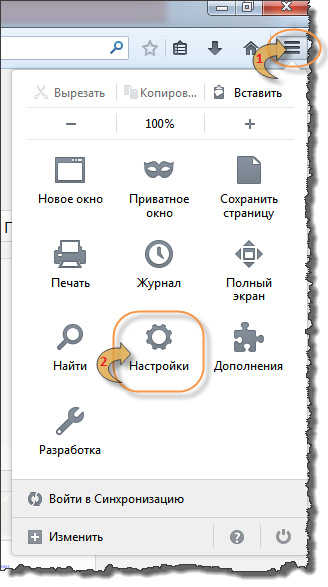
Kai tai padarysite, priešais jus atsidarys langas su naršyklės nustatymais.
Lieka mažiems atvejams, atsidariusiame lange eikite į elementą „Išplėstinė“, tada pasirinkite skirtuką „Tinklas“ ir spustelėkite mygtuką „Išvalyti dabar“.
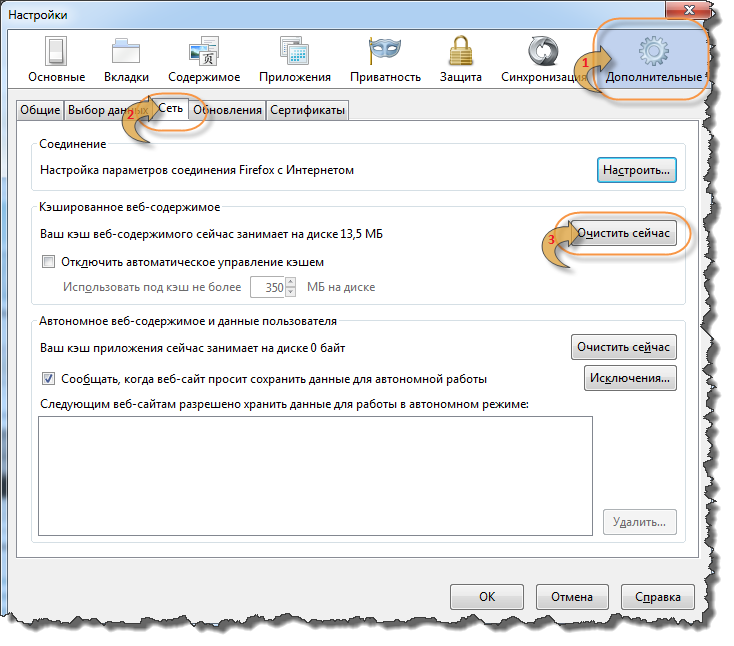
Štai ir viskas, praplovus talpyklą. „Mozilla“ naršyklė „Firefox“ yra baigtas.
Kartais išvalyti talpyklą „Firefox“ yra tiesiog tinginiavimas, tam galite sukonfigūruoti automatinį jos ištrynimą.
„Firefox“ automatinis talpyklos išvalymas
Tame pačiame nustatymų lange eikite į elementą „Privatumas“, išskleidžiamajame sąraše pasirinkite „naudos savo istorijos saugojimo nustatymus“. Pasirinkę šį elementą turėsite papildomų nustatymų. Pažymėkite langelį „Ištrinti istoriją uždarant„ Firefox ““.
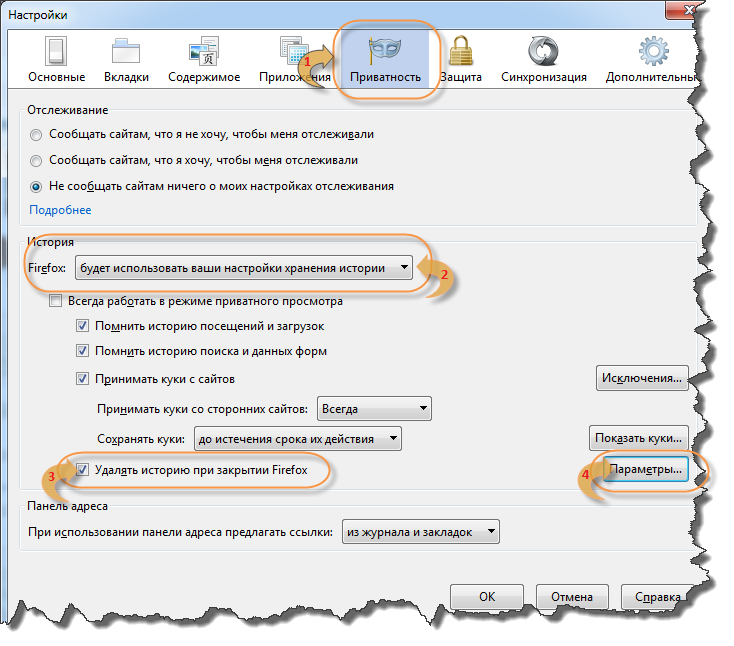
Po to mygtukas „Parinktys“ taps aktyvus, spustelėkite jį.
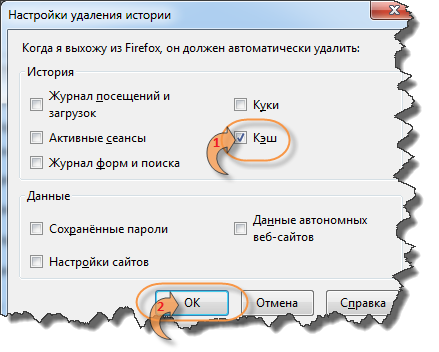
Šiame lange turėtumėte pažymėti tik elementą „Talpykla“ ir spustelėkite „Gerai“. Štai ir sukonfigūruotas automatinis talpyklos ištrynimas.
Įdomu
Norint pamatyti, kas šiuo metu yra jūsų „Firefox“ talpykloje, užtenka adreso juostoje parašyti taip : apie talpyklą .
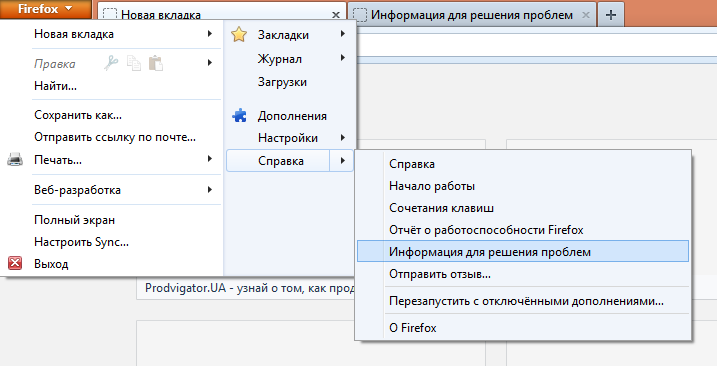 Kaip greitai nustatyti „Mozilla Firefox“ naršyklę
Kaip greitai nustatyti „Mozilla Firefox“ naršyklę
Talpykla yra vienas iš būdų palengvinti ir pagreitinti vartotojų procesą internete. Maišymas yra atsarginę kopiją Dokumentas, su kuriuo vartotojas anksčiau dirbo. Taigi kiekvienas svetainės puslapis yra saugomas sistemos aplankas ir pakartotinai paskambinus naršyklei. Tai reiškia, kad atsisiunčiant atskirus puslapius nereikia papildomo interneto srauto, o darbo su internetu greitis padidėja kelis kartus.
Pagrindiniai talpyklos trūkumai
Dėl šių pranašumų laikinoji atmintis tapo neatsiejama daugumos programų, veikiančių „Windows“, dalimi. Pagal numatytuosius nustatymus kiekviena programa priskiria tam tikrą dydį talpyklai skirtam aplankui. Pagrindinė šio įrankio problema yra talpyklos aplanko dydis. Taigi dydis, viršijantis 100 MB, gali žymiai sulėtinti naršyklės ir viso kompiuterio veikimą. Tokiu atveju turite naudoti talpyklos valymo procedūrą. Kitas bus duotas išsami instrukcija išvalyti talpyklą „Mozilla Firefox“.
Kaip išvalyti smegenų talpyklą? Pagrindiniai būdai
Yra keletas būdų, kaip išvalyti talpyklą smegenyse. Visi jie yra suskirstyti į 3 tipus:
- Vidinių naršyklės išteklių naudojimas
- naudojant įrankius operacinė sistema ;
- naudojant trečiųjų šalių programas.
Kiekviena iš šių parinkčių skiriasi, atsižvelgiant į sudėtingumą ir efektyvumą. Pirmiausia apsvarstykite, kaip išvalyti talpyklą „Firefox“ naudojant vidinius įrankius.
Pavyzdyje naudojama 17.0.9 versija
Pirmiausia atidarykite šios naršyklės meniu „Nustatymai“ . Norėdami tai padaryti, spustelėkite skirtuką „ Įrankiai “ ir pasirinkite elementą „ Nustatymai“.
Dėl to turėsime dialogo meniu su visais naršyklės nustatymais. Eikite į skirtuką „ Advanced “ .
Šiame skirtuke galite rasti įvairius naršyklės konfigūravimo įrankius. Mus domina skirtukas „ Tinklas “ .
Skirtuke Tinklas yra įrankiai, skirti rankiniu būdu nustatyti interneto ryšį ir išvalyti talpyklą. Pasirinkite paskutinį elementą. Spustelėkite mygtuką: Valyti dabar .
Viskas Dabar naršyklės talpykla yra švari, o programos greitis padidės. Be to, iš atminties buvo ištrintos senos tinklalapių versijos, kurios tikriausiai jau prarado savo aktualumą.
Automatinis talpyklos atminties išvalymas
Daug maloniau dirbti su kompiuteriu, kai varginantys procesai, tokie kaip talpyklos valymas, yra atliekami automatiškai. Tokia tvarka numatyta 2004 m šią naršyklę ir, be to, priskirtas pagal nutylėjimą.
Jei norite sukonfigūruoti automatinį talpyklos valymo režimą savaip, turite nurodyti: kada išvalyti talpyklos atmintį ir kiek disko vietos skirti tam. Šiame „Firefox“ versijos talpyklai skiriama ne daugiau kaip 350 MB, o tai yra optimizuota galimybė daugumai šiuolaikinių kompiuterių.
Norėdami sukonfigūruoti automatinį talpyklos valymą žurnale „ Nustatymų“ meniu, eikite į skirtuką „ Privatumas “.
Išskleidžiamajame sąraše pasirinkite elementą - „ Firefox“: Naudos jūsų nustatymus istorijai saugoti.
Pasirodys meniu, kuriame galėsite pasirinkti, kada ištrinti talpyklą:
- iki slapuko galiojimo pabaigos;
- uždarant „Firefox“;
- klauskite vartotojo kaskart.
Geriausias variantas yra paskutinė prekė. Pasirinkite jį ir spustelėkite skirtuką Parinktys .
Atidarytoje kontekstinis meniu atkreipkite dėmesį į talpyklos elementus, kurie turėtų būti išvalyti išėjus.
Tokiu atveju „Mozilla“ ištrins visą istoriją išėjus, tačiau išliks tokie vartotojo duomenys kaip slaptažodžiai, svetainės nustatymai. Šiame meniu spustelėkite Gerai , o Konfigūracijos meniu - Gerai . Taigi klausimo - „ kaip rankiniu būdu išvalyti„ Mozilla “talpyklą ?“ - neturėtų kilti.
Visas talpyklos ištrynimo procesas naršyklėje naudojant įmontuotus nustatymus gali būti matomas kitame vaizdo įraše.
Talpyklos išvalymas naršyklėje naudojant programas.
Labai dažnai trečiųjų šalių kūrėjai siūlo programas, leidžiančias tuo pačiu metu išvalyti visų naršyklių talpyklinę atmintį.
Šios komunalinės paslaugos apima:
- Derinimo komunalinės paslaugos
- Valiklis
- nCleaner antra
- Glary komunalinės paslaugos
- Išplėstinė „SystemCare Free“
Populiariausia ir lengviausia programinė įranga yra „Ccleaner“. Be to, jis platinamas nemokamai. Ši programa leidžia jums išvalyti laikinus sistemos ir programų failus.
Norėdami išvalyti „Firefox“ talpyklą šioje programoje, turite atlikti šiuos veiksmus:
Atidarykite pagrindinį programos langą ir pasirinkite „ Cleanup“ skirtuką .
Eikite į skirtuką Programos ir pažymėkite varnelę prieš sąrašo elementus, esančius „Firefox“.
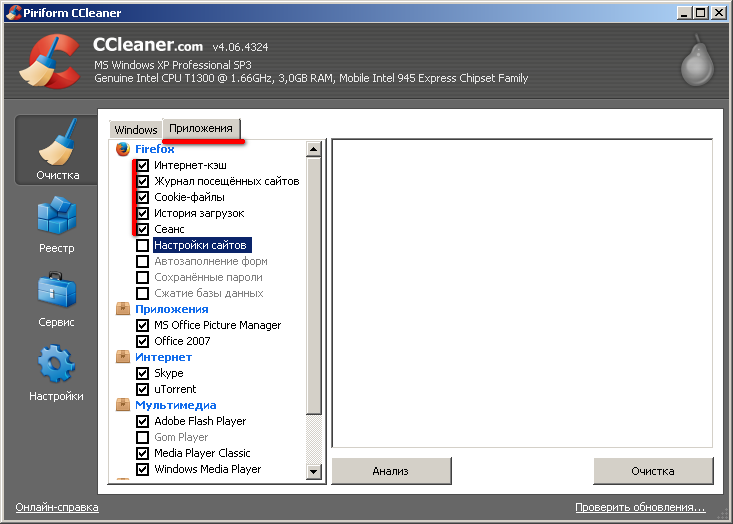
Kaip matote, čia pagal nutylėjimą taip pat pabrėžiamas istorijos valymas, o duomenų valymas bus atliekamas tik vartotojo prašymu.
Taigi šiame straipsnyje buvo svarstomi 2 pagrindiniai „Firefox“ talpyklos išvalymo būdai. Jei atmintis nebus išvalyta, kompiuteris nebus sugadintas, tačiau naršyti internete bus nepatogu.
Kaip išvalyti talpyklą - vaizdo įrašas.
Talpyklos išvalymo procesas naudojant „Ccleaner“ programą.
Daugeliui interneto vartotojų, ypač tiems, kurie naudojasi „Mozilla“ naršykle, kyla klausimų, kaip išvalyti talpyklą nepakenkiant pačiai naršyklei. Bet prieš ištrindami turite išsiaiškinti, kas tai yra.
Talpykla yra vieta, kurioje saugomos anksčiau aplankytų puslapių kopijos, taip pat nuotraukos ir kita daugialypė terpė, kuri yra būtina norint patogiai peržiūrėti tinklalapius.
Kodėl reikia išvalyti talpyklą „Moziloje“
Pirma, jei dažnai lankotės internete, lankotės įvairiose svetainėse ir niekada nevalote talpyklos, tada kietajame diske susikaupė didžiulis kiekis laikinų failų, kurie užima daug vietos. Talpyklos atminties užimtas skaičius gali pasiekti net kelis gigabaitus!
Antra, ne nuotolinė talpykla gali trukdyti normaliam svetainės veikimui, nes puslapio dizainas gali pasikeisti, bet jo nepamatysite, nes naršyklė atidarys išsaugotą seną dizainą.
Praplaukite talpyklą
Talpyklą galite išvalyti tokiu būdu:
- Eikite į „Mozilla“ meniu, ten pasirinkite „Nustatymai“.
- Ten rasime skirtuką „Advanced“.
- Yra paantraštė „Talpykloje išsaugotas žiniatinklio turinys“, o priešais ją yra mygtukas „Išvalyti“, spustelėkite jį ir visa talpykla bus iškart ištrinta iš jūsų kompiuterio.
Ištrynę puslapiai bus įkeliami šiek tiek ilgiau, visa tai yra dėl to, kad naršyklė sukurs naują talpyklą, o laikui bėgant atsisiuntimo greitis atsigaus.
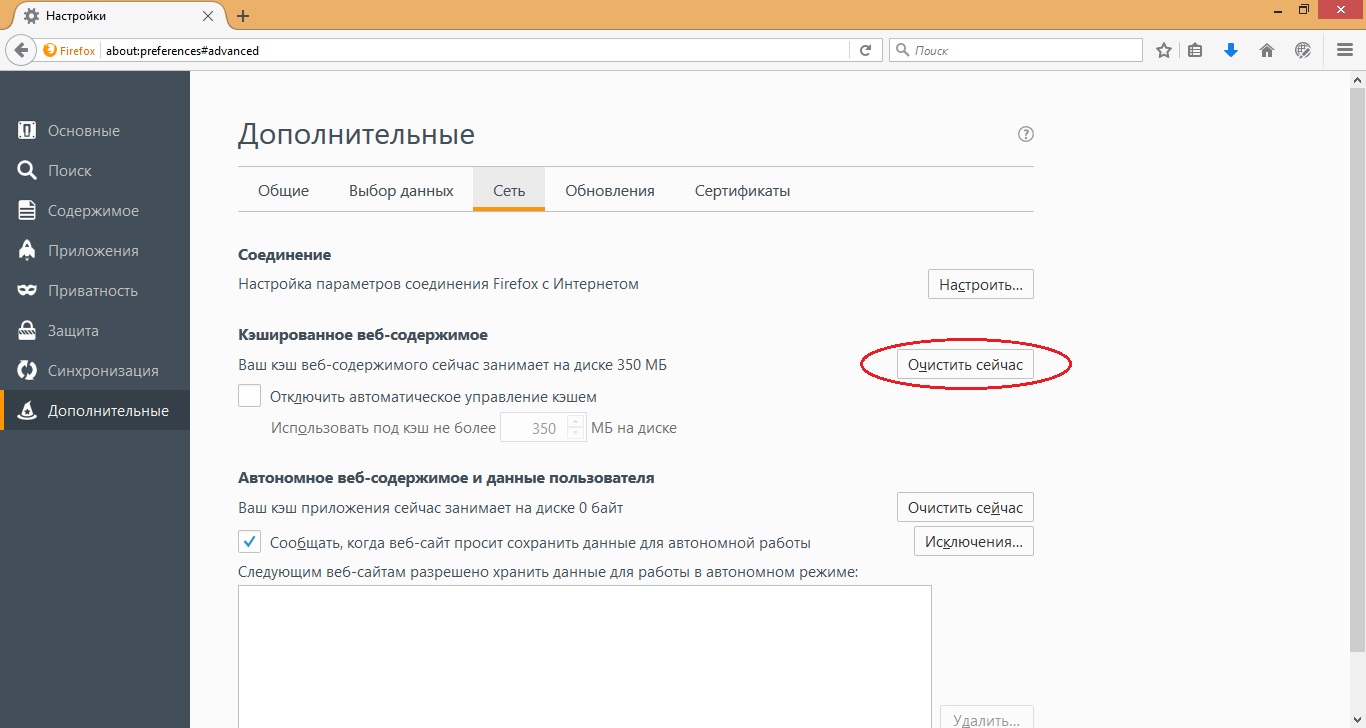
2 metodas
Norėdami išvalyti talpyklą moziloje, yra dar vienas paprastas būdas.
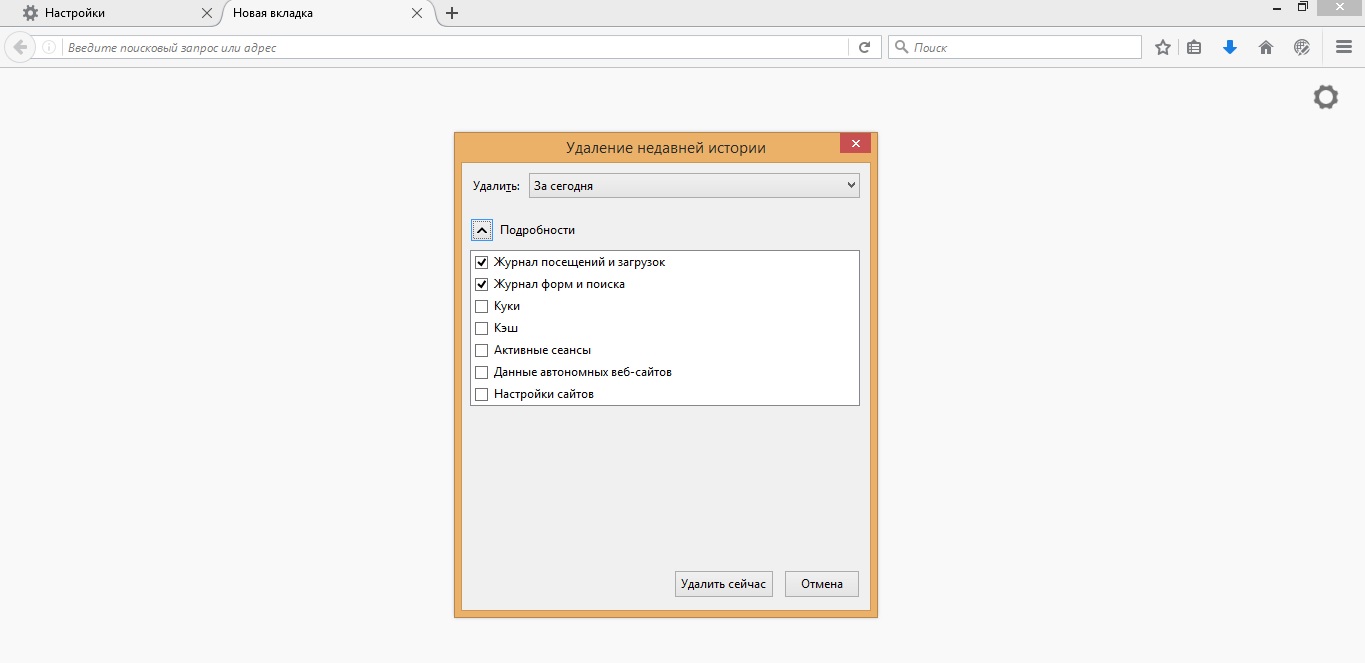
Mes išvalome talpyklą naudodami „CCleaner“
„CCleaner“ yra programa, kuri leis „Windows“ vartotojas išvalykite ir optimizuokite 32 bitų ir 64 bitų operacines sistemas be nereikalingų problemų ir pastangų.
Ši programa yra visiškai nemokama. Ji turi intuityvią sąsają, todėl ją suprasti yra gana lengva. Sąžiningai, verta paminėti, kad jis pašalina ne tik talpyklą naršyklėse, bet ir išvalo šiukšliadėžę, atlaisvina vietą kietajame diske, tokiu būdu leidžiant veikti „Windows“ sistema bėgti greičiau.
Štai kaip atrodo „CCleaner“ programos sąsaja. 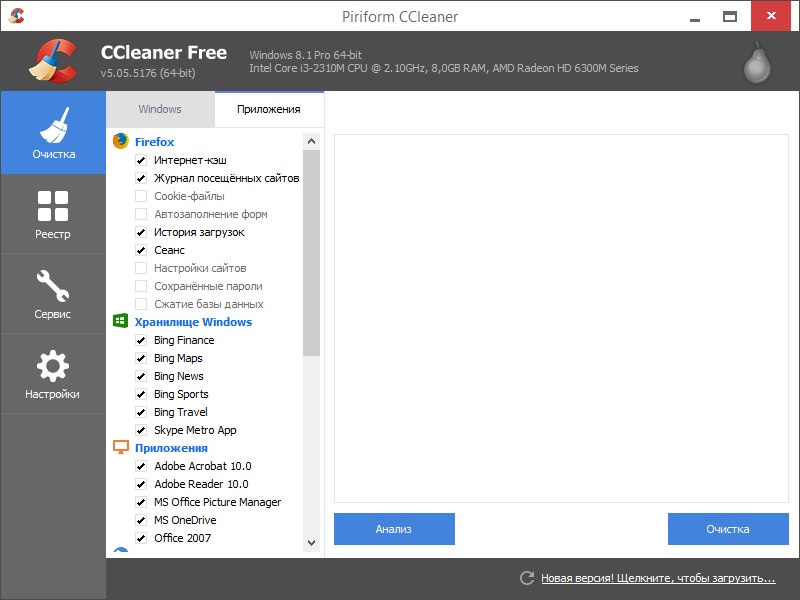
Norėdami pašalinti visą nereikalingą talpyklą naudodamiesi šia programa, pirmiausia turite ją atsisiųsti. Tai galite padaryti oficialioje kūrėjo svetainėje.
- Tada atidarykite ir raskite skirtuką „Valymas“ (jis visada yra kairėje).
- Spustelime „Programą“ ir pažymime tik tas žymes, kurias norime pašalinti.
- Lango apačioje spustelėkite „Analizė“.
- Atlikus analizę, pasirodo mygtukas „Valymas“, spustelėkite jį ir palaukite proceso pabaigos.
- Po valymo uždarykite programą, visos nereikalingos talpyklos buvo automatiškai ištrintos.
Automatinis talpyklos išvalymas „Mosil“
Šioje naršyklėje galite ją sukonfigūruoti, kad ji išvalytų pačią talpyklą. Tam jums tereikia:
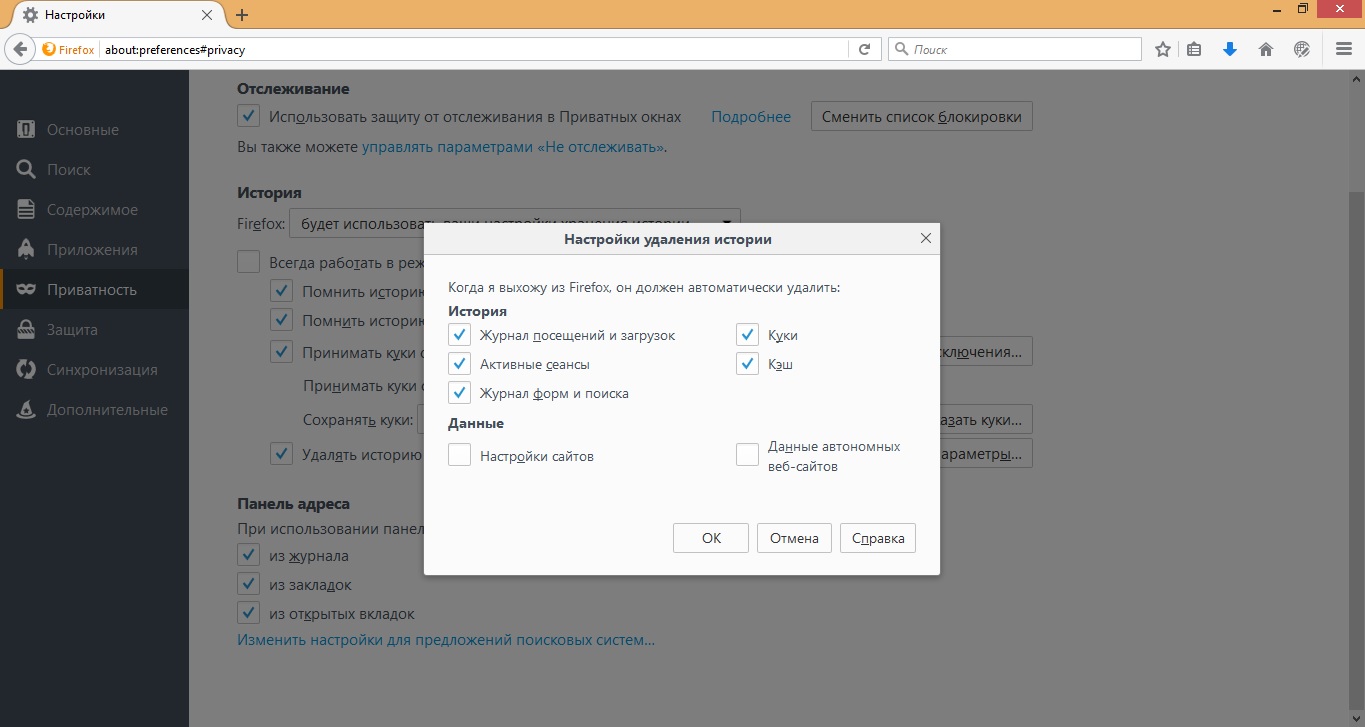
Paskutinis valymo būdas yra aktualesnis naujausios versijos „Mozilla Firefox“ naršyklė, kitose ji gali tiesiog neveikti. Taip pat svarbu atsiminti, kad talpyklą reikia valyti 2–3 kartus per savaitę, rečiau, tačiau viskas priklauso nuo jūsų naršyklės apkrovos.
Sveiki visi! Susisiekti su Ivanu Maslovu! Šis straipsnis yra logiškas ankstesnio straipsnio papildymas. Primenu, kad ankstesnė medžiaga buvo skirta temai. O dabar noriu jums pasakyti, kaip išvalyti talpyklą „Mozilla Firefox“ .
Greičiausiai vienas iš skaitytojų jau išgirdo šį keistą žodį, susidedantį iš trijų raidžių, ir kažkas jį girdi pirmą kartą. Todėl bus teisingiau, jei pradėsime nuo apibrėžimo.
Talpykla yra tam tikra vieta kompiuterio kietajame diske, užimanti interneto naršyklę jūsų poreikiams ten laikyti, kurioje laikinai kaupiama informacija (paveikslėliai, scenarijai, tekstas ir kt.), Atsisiųsta iš dažnai lankomų svetainių, tai daroma Atsisiųskite žiniatinklio išteklius greičiau ir sunaudokite mažiau interneto srauto.
Kodėl mums reikia talpyklos?
Pirmiausia išsiaiškinkime, kodėl to reikia ir kuo tai naudinga. Pateiksiu išsamų pavyzdį. Įsivaizduokite, kad pirmą kartą atėjote į mano tinklaraštį. Jūsų naršyklės veiksmai: siunčia serveriui daugybę užklausų, visiškai įkelia visus elementus atidarytas puslapis (vaizdus, vaizdo įrašus, scenarijus, tekstą ir t. t.) ir tuo pat metu išsaugo juos laikinojoje saugykloje (talpykloje), o įkrovimas vyksta įprastu greitojo ryšio režimu.
Dabar įsivaizduokite, kad lankėtės mano tinklaraštyje 2.5.10 kartus. Jūsų naršyklės veiksmai: dabar serveriui nesiunčiama daugybė užklausų, o tikrinamas puslapis, ar nėra pakeitimų, ir greitai atsisiunčia mano tinklaraštį naudodamas informaciją, kurią anksčiau įkėlė į laikiną saugyklą.
Taigi visos šiuolaikinės naršyklės ir programos yra išdėstytos. Dabar apibendrinkime, kodėl to reikia ir kokie yra jo pranašumai:
Išsaugokite interneto srautą
greitai įkeliami tinklalapiai
galimybė išsaugoti iš talpyklos anksčiau naudotą informaciją (vaizdo, garso ir kt.)
Kodėl reikia išvalyti talpyklą?
Kaip jau žinote, talpykla palengvina greitą informacijos įkėlimą į svetaines, su sąlyga, kad kai šios svetainės jau bus atidarytos „Mozil Firefox“ naršyklėje. Ir tai, kaip jūs jau žinote, yra didžiulis pliusas ir pranašumas, kalbant apie atsisiuntimo greitį ir eismo taupymą.
Laikui bėgant, daugelis „Mozilla“ vartotojų kaupia didžiulį kiekį informacijos naršymo istorijos rinkmenose ir naršyklės talpykloje, kuri, kaip žinote, saugoma jūsų kompiuteryje. Dėl to jis išleidžiamas laisvos vietos kietajame diske, o „Firefox“ pradeda užšalti ir veikti lėčiau.
Todėl, norėdami optimizuoti ir patobulinti operacinę sistemą ir naršyklę, turite periodiškai išvalyti talpyklą iš sukauptų laikinų failų. Kaip išvalyti talpyklą „Mozilla Firefox“? Perskaitykite išsamias nuoseklias instrukcijas žemiau.
Kaip išvalyti talpyklą „Firefox“
Dabar pereikime prie taško, kuriam atidarėte šį straipsnį. Turiu iš karto pasakyti, kad viskas padaryta gana greitai ir paprastai, dabar pamatysite patys.
1 žingsnis. Pirmiausia reikia pereiti į pagrindinį horizontalųjį meniu (piktogramą su trimis juostelėmis), kuris yra viršutiniame dešiniajame „Mozilla“ kampe:
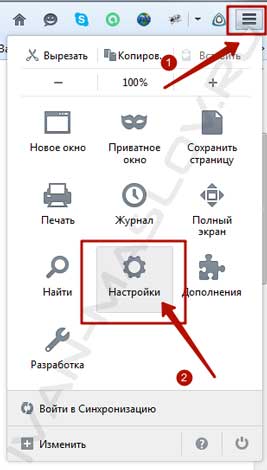
Atsidariusiame kontekstiniame meniu pasirinkite skyrių „ Nustatymai “.
2 žingsnis. Šio skyriaus langas atsidarys prieš jus, jame turite pasirinkti elementą „ Advanced “:
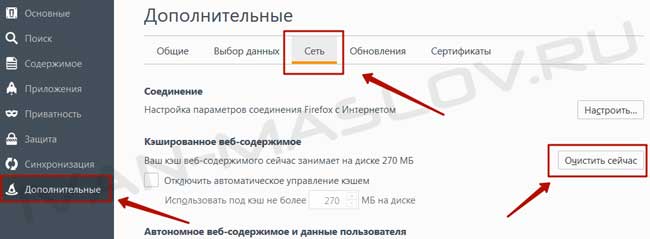
Čia mes pasirenkame skirtuką „ Tinklas “ ir spustelėkite mygtuką „ Išvalyti dabar “:
Viskas, aš sakiau, kad visas šis procesas atliekamas paprastai ir greitai. Dabar jūs žinote, kaip išvalyti talpyklą „Mozilla Farfox“, darykite tai reguliariai ir tada galėsite skristi „Firefox“ internetu visuomet be sulėtėjimo ir stabdžių.
Geras patarimas ! Norėdami pagreitinti talpyklos valymo procesą, naudokite karštuosius klavišus - SHIFT + CTRL + DEL ir iškart atsidursite meniu, kuriame tereikia išsirinkti turinį, kurį reikia išvalyti.
Jei visą dieną aktyviai dirbate, pavyzdžiui, „Mozilla Firefox“ naršyklėje, tada sutinkate nuolat įeiti ir išvalyti talpyklą, bent jau ji pradės strigti ir atitraukti nuo darbo. Kad ir kas nutiktų, vieną kartą galite atlikti automatinį nustatymą, o tada sistema padarys viską už jus. Žemiau skaitykite apie tai, kaip tai padaryti.
Automatinis talpyklos praplovimas „Firefox“
Aš atkreipiu jūsų dėmesį išsamus vadovas ištyrę, kuriuos galite sukonfigūruoti automatiškai išvalyti laikiną „Mozilla“ naršyklės atmintį. Šis nustatymas užtruks tik 1 minutę laiko. Pradėkime
1 žingsnis. Skiltyje „ Nustatymai “, kuriame ką tik dirbome, eikite į skirtuką „ Privatumas “:
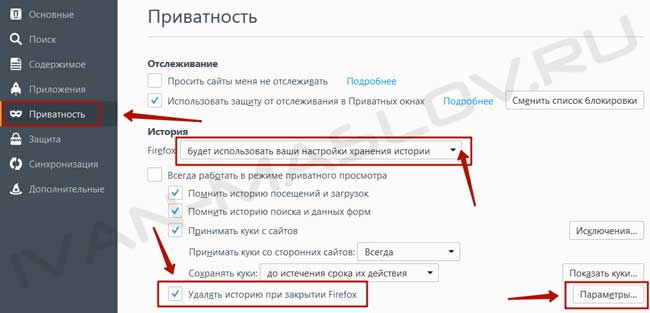
Atsidariusio lango viduryje randame išskleidžiamąjį sąrašą ir jame pasirenkame parinktį „ Bus naudojami jūsų istorijos saugojimo nustatymai “ ir šalia eilutės „Ištrinti istoriją uždarant„ Firefox ““ įdėkite briedį.
2 žingsnis. Atlikus paskutiniame žingsnyje atliktus veiksmus, suaktyvės papildomas nustatymų mygtukas, kuris yra lango apačioje, dešinėje pusėje (žr. Ekrano kopiją aukščiau). Spustelėkite šį mygtuką:
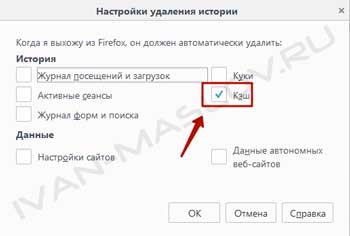
Pasirodžiusiame lange įdėkite brūkšnelį į elementą „ Talpykla “ ir spustelėkite mygtuką „ Gerai “. Dabar, kai išeisite iš „Mozilla Firefox“, valymas bus atliekamas automatiškai. Jei norite, kad kiti duomenys (slapukai, naršymo istorija, išsaugoti slaptažodžiai ir kt.) Būtų išvalyti išeinant iš „Firefox“, pažymėkite šalia esančius laukelius.
Apibendrinant, dabar jūs turite slaptą metodą, kaip rankiniu būdu ir automatiškai išvalyti talpyklą „Mozilla Firefox“ :-) Aš džiaugiausi galėdamas jums padėti. Iki susitikimo tinklaraštyje!
Talpyklą „Mozilla“ naršyklė naudoja laikinai informacijai, reikalingai jų veiklai, laikyti. Čia galite atsisiųsti svetainių, muzikos ir vaizdo įrašų, kuriuos žiūrite internetu, puslapius, įvairius naršyklės žaidimų ir interneto programų duomenis. Šiame straipsnyje aprašoma, kaip išvalyti „Mozilla Firefox“ naršyklės talpyklos atmintį ir peržiūrėti joje esančią informaciją.
Failai įrašomi į „Firefox“ talpyklą, pakeičiant senesnius. Šis procesas vyksta nuolat, kai naršote internete. Vis dėlto didelis skaičius perrašymo ciklus gali pertraukti sutrikus sistemai ar pačioje „Moselle“. Dėl tokių problemų talpyklos atminties turinys gali būti netinkamai rodomas. Pataisyti panašios problemos , jums tiesiog reikia išvalyti talpyklos failo turinį.
Naršyklės nustatymai
Jei norite išvalyti talpyklą, ištrinti slapukus ar išvalyti naršymo istoriją „Mozilla“ - turite naudoti specialią įmontuotą sąsają. Jį galima rasti puslapyje:
Paprastai visas procesas trunka tik keletą sekundžių. Baigę rekomenduojama iš naujo paleisti „Firefox“ prieš tęsiant darbą internete. Panašiai galite išvalyti naršymo istoriją, išsaugotus slaptažodžius ir slapukus.
Kaip peržiūrėti turinį
Prieš išvalydami talpyklą „Mozilla“, galite peržiūrėti joje išsaugotus failus. Norėdami tai padaryti, turite atidaryti „Firefox“, paieškos eilutė įveskite arba nukopijuokite šį „about: cache? device = disk“ ir paspauskite „Enter“.
Atsidariusiame puslapyje galite pamatyti 3 skyrius:
- Atmintis yra duomenų, kurie dabar saugomi kompiuterio RAM, sąrašas.
- Diskas - failai išsaugoti kietasis diskas į naršyklės paslaugų katalogą.
- Programa yra atskira naršyklės programų talpykla.
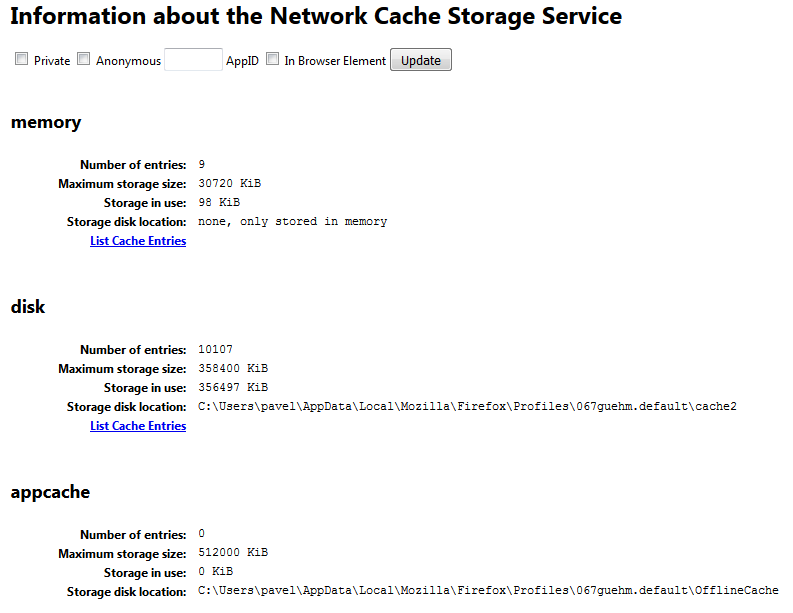
Kiekvieną sąrašą galite peržiūrėti spustelėję hipersaitą „Sąrašo įrašai“ kiekviename skyriuje. Deja, per šią sąsają neįmanoma išvalyti turinio.
Ar straipsnis buvo naudingas?
Kodėl reikia išvalyti talpyklą?Kaip išvalyti smegenų talpyklą?
Kodėl mums reikia talpyklos?
Kaip išvalyti talpyklą „Mozilla Firefox“?
Ar straipsnis buvo naudingas?

